Evita faltas usando el corrector ortográfico de Windows en Chrome

Cada vez escribimos más en Internet a través de nuestro navegador. Y, por desgracia, parece que cada vez prestamos menos interés en escribir correctamente. Todos los navegadores web tienen su propio corrector ortográfico incluido. Y algunos, como Google Chrome, incluso cuentan con un modo de corrección de ortografía mejorado que se aprovecha del motor de Google para ofrecernos correcciones mucho más precisas. Sin embargo, esto a veces no es suficiente para asegurarnos de que lo que escribimos está bien escrito y tiene un acabado profesional.
Windows 8, y posteriormente Windows 10, trajeron consigo una novedad muy interesante: Windows Spellchecker. Esta herramienta es un corrector ortográfico incluido de forma nativa en el sistema operativo y que ofrece a todos los usuarios una revisión y corrección lo más precisa posible. Gracias a él podemos ver marcadas todas las palabras mal escritas, e incluso podemos recibir sugerencias sobre palabras mientras escribimos que, si aprendemos a usar esta función, nos puede ayudar a ahorrar tiempo.
Cuando usamos Windows, o los programas de Microsoft (salvo Office, que tiene su propio motor ortográfico mejorado) generalmente estamos haciendo del motor Windows Spellchecker a la hora de revisar nuestra ortografía. Sin embargo, este motor no es capaz de funcionar dentro de los navegadores, quienes utilizan sus propios motores, a menudo, inferiores al de Windows. Hasta ahora.
Usar la corrección de ortografía de Windows en Chrome
Google Chrome cuenta con un experimento mediante el cual nos permite cambiar el motor de revisión de ortografía de Chrome por el motor de Windows. De esta manera, cuando escribamos en Google Chrome (ya sea en el propio navegador, en una red social, en una web, un blog, etc), se nos revisará el texto en tiempo real usando este motor ortográfico en lugar de usar el corrector de Google.
Esta función aún está en fase experimental, y, por lo tanto, se debe habilitar manualmente. Lo bueno es que está disponible para todas las versiones de Chrome, incluida la estable. Por lo tanto, no tendremos que instalar la beta ni la Canary para probarla.
Lo que debemos hacer es abrir una ventana cualquiera de Google Chrome y escribir en la barra de direcciones lo siguiente:
chrome://flags/#win-use-native-spellchecker
Y en la nueva página de configuración de flags de Chrome lo que debemos hacer es habilitar dicha flag, que aparecerá marcada en la lista.
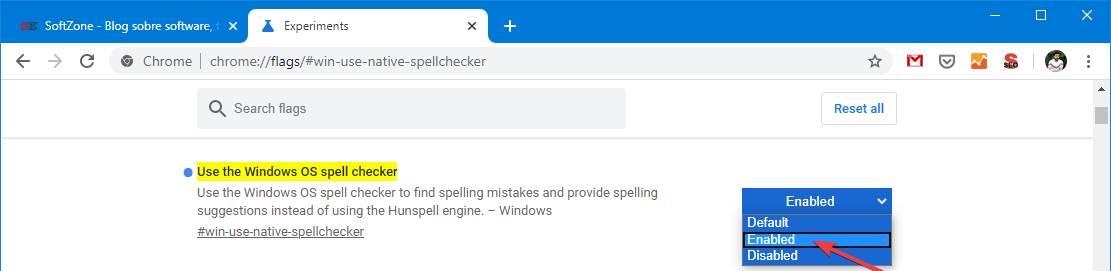
Una vez marcada como «Enabled», reiniciamos el navegador. Y, cuando vuelva a abrirse, estaremos utilizando el nuevo motor de corrección ortográfico de Windows en lugar del motor Hunspell de Chrome.
Usar a la vez el corrector híbrido de Google y Windows
La opción anterior nos permite elegir el motor que queremos usar, pero usar uno implica mantener desactivado el otro. Sin embargo, Google ha querido ir más allá, y entre sus opciones experimentales de corrección ortográfica podemos encontrar una nueva flag que nos permite usar al mismo tiempo los dos motores de corrección de ortografía.
Para poder usarlo, lo primero que tenemos que hacer es asegurarnos de tener habilitada la opción del punto anterior. Y, si la tenemos habilitada, entonces nos desplazamos hasta la siguiente flag escribiendo en la barra de direcciones:
chrome://flags/#win-use-hybrid-spellchecker
Una vez marcada esta nueva opción como «Enabled», simplemente reiniciamos el navegador y listo.
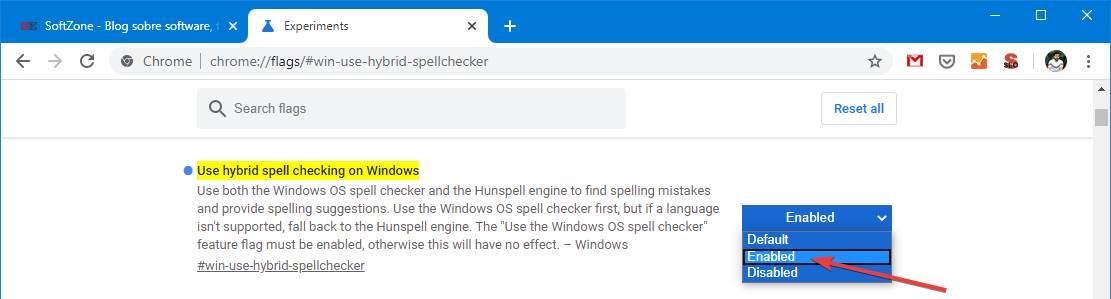
A partir de este momento ya estaremos utilizando al mismo tiempo los dos motores ortográficos al mismo tiempo.
Extensiones para repasar ortografía
Los correctores ortográficos de los navegadores son útiles, pero la verdad es que se quedan un poco cortos la mayoría de las veces. Por ello, si no queremos que se nos escape ni una falta debemos optar por instalar, a mayores, una de las siguientes extensiones en el navegador:
LanguageTool
Una de las extensiones más conocidas a la hora de comprobar la ortografía de los textos escritos. Esta extensión funciona prácticamente en todos los sitios web que visitamos y es capaz de detectar muchos más fallos y errores que otros correctores, sobre todo que los correctores nativos de los navegadores.
Spell Checker for Chrome
Una alternativa a LanguageTool muy fácil y rápida de usar. Entre sus características podemos destacar que es compatible con un total de 12 idiomas diferentes, entre los que destaca el español. Gracias a ella podremos comprobar que lo que escribimos está bien escrito y no hemos cometido faltas.
Microsoft Editor
Sin duda, una de las mejores extensiones para revisar la ortografía en tiempo real mientras escribimos en nuestro navegador. Esta extensión nos trae los diccionarios de Word (los mejores, sin duda) de manera que podamos saber cuándo una palabra está mal escrita, tiene una falta o le falta una tilde o un acento. Gracias a esta extensión nos ahorraremos el tener que copiar el texto y pegarlo en Word a la hora de revisar su ortografía. Además, cuenta con un corrector gramatical.
Fuente: SoftZone https://ift.tt/2YIhHbC Autor: Rubén Velasco
.png)
